Örneklerle Linux’ta Userdel Komutu Nasıl Kullanılır
Merhabalar,
Linux çok kullanıcılı bir sistemdir, yani aynı anda birden fazla kişi aynı sistemle etkileşime girebilir. Sistem yöneticisi olarak, yeni kullanıcılar oluşturarak ve bunları farklı gruplara atayarak sistem kullanıcılarını ve gruplarını yönetme sorumluluğunuz vardır.
Bazen bir kullanıcı hesabını silmeniz gerekebilir. Belki de kullanıcı kuruluştan ayrılmış veya artık sistemde çalışmayan belirli bir hizmet için yaratıldığından kaldırmak gerekiyor olabilir.
Linux’ta, userdel komutunu kullanarak bir kullanıcı hesabını ve onunla ilişkili tüm dosyaları silebilirsiniz.
Bu öğretici, userdel komutunu ve seçeneklerini kapsar.
Userdel Komut Söz dizimi:
userdel komutunun sözdizimi aşağıdaki gibidir.
userdel [SEÇENEKLER] KULLANICI-ADI
userdel komutunu kullanarak kullanıcıları silmek için root veya sudo erişimi olan bir kullanıcı olarak oturum açmanız gerekir.
Linux’ta Kullanıcı Nasıl Silinir:
userdel komutunu kullanarak username adlı bir kullanıcı hesabını silmek için aşağıdaki şekilde komutu çalıştırmalıyız.
sudo userdel pim

Çağrıldığında, komut /etc/login.defs dosyasının içeriğini okur. Bu dosyada tanımlanan özellikler, userdel’in varsayılan davranışını geçersiz kılar. Bu dosyada USERGROUPS_ENAB yes olarak ayarlanırsa, userdel, kullanıcı ile aynı ada sahip grubu siler, ancak bu gruba başka bir kullanıcı üye değilse.
Komut, /etc/passwd ve /etc/shadow dosyalarından kullanıcı ile ilgili girişleri kaldırır.
Çoğu Linux dağıtımında, userdel ile bir kullanıcı hesabını kaldırırken, kullanıcı ana sayfası ve posta depolama dizinleri kaldırılmaz.
userdel’i kullanıcının giriş dizinini ve posta depolama dizinlerini kaldırmaya zorlamak için -r (–remove) seçeneğini kullanmalıyız.
sudo userdel -r pim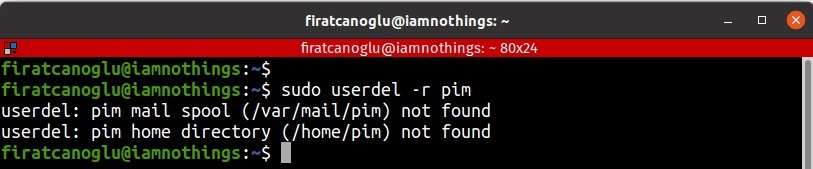
Yukarıdaki komut, diğer dosya sistemlerinde bulunan kullanıcı dosyalarını kaldırmaz. Dosyaları manuel olarak aramanız ve silmeniz gerekir.
Kaldırmak istediğiniz kullanıcı hala oturum açmışsa veya bu kullanıcıya ait çalışan işlemler varsa, userdel komutu kullanıcıyı kaldırmaya izin vermiyor.
Bu durumda, kullanıcının oturumunu kapatması ve killall komutuyla kullanıcının çalışan tüm işlemlerini sonlandırması önerilir.
sudo killall -u pim
Yukarıdaki işlem tamamlandığında, kullanıcıyı kaldırabilirsiniz.
Diğer bir seçenek de, kullanıcı oturum açmış olsa veya kullanıcıya ait çalışan işlemler olsa bile, userdel’e kullanıcı hesabını zorla kaldırmasını söyleyen -f (–force) seçeneğini kullanmaktır.
sudo userdel -f pim
Bu eğitim yazımızında sonuna geldik.Umarım bu bilgi sizler için faydalı olur.
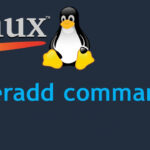 Previous Post
Previous Post Next Post
Next Post

